- מְחַבֵּר Abigail Brown [email protected].
- Public 2023-12-17 06:48.
- שונה לאחרונה 2025-01-24 12:10.
אימות דו-שלבי (נקרא גם אימות דו-שלבי) מוסיף שכבת אבטחה נוספת לחשבונות המקוונים האישיים שלך שאתה נכנס איתם באופן קבוע באמצעות כתובת אימייל/שם משתמש וסיסמה. על ידי הפעלת תכונת האבטחה הנוספת הזו, אתה בעצם יכול למנוע מהאקרים לגשת לחשבונות שלך אם במקרה הם משיגים את פרטי הכניסה שלך.
במהלך השנים האחרונות, מספר פלטפורמות מקוונות פופולריות הוסיפו אימות דו-שלבי לתכונות האבטחה שלהן כדי להגן טוב יותר על המשתמשים שלהן. הפעלתו כרוכה בדרך כלל בהוספת מספר טלפון נייד לחשבון שלך. כאשר אתה נכנס לחשבון שלך ממכשיר חדש, קוד ייחודי יישלח אליך הודעת טקסט או טלפון, שבו תשתמש כדי להיכנס לאתר או לאפליקציה למטרות אימות.
יש סיסמה חזקה זה לא מספיק כדי להבטיח הגנה מקוונת בימים אלה, אז הפעלת אימות דו-גורמי בכל חשבון מקוון המאפשר לך לעשות זאת היא תמיד רעיון טוב. להלן 10 מהפלטפורמות המקוונות הפופולריות ביותר שמציעות את תכונת האבטחה הנוספת הזו בתוספת הוראות כיצד להגדיר אותן.
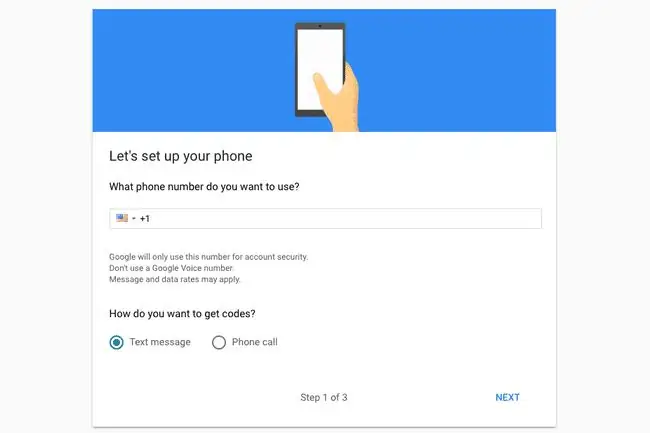
כאשר אתה מפעיל אימות דו-שלבי בחשבון Google שלך, אתה מוסיף שכבת הגנה לכל החשבונות שלך שבהם אתה משתמש מ-Google, כולל Gmail, YouTube, Google Drive ואחרים, כמו גם Google Workspace שלך מִסגֶרֶת. Google מאפשרת לך להגדיר אימות דו-שלבי לקבלת קודי אימות באמצעות טקסט או שיחת טלפון אוטומטית במכשיר נייד.
- נווט אל דף האימות הדו-גורמי של Google באינטרנט או בדפדפן הנייד שלך.
- היכנס לחשבון Google שלך.
- בחר את הלחצן הכחול התחל. (ייתכן שתתבקש להיכנס שוב לאחר שלב זה.)
- הוסף את המדינה שלך מהתפריט הנפתח ואת מספר הטלפון הנייד שלך בשדה הנתון.
- בחר אם ברצונך לקבל הודעות טקסט או שיחות טלפון אוטומטיות.
- בחר הבא. קוד יישלח אליך אוטומטית בטקסט או בטלפון לאחר שלב זה.
- הזן את הקוד שזה עתה נשלח אליך הודעת טקסט או טלפון בשדה הנתון ולאחר מכן בחר Next.
- בחר הפעל כדי לאפשר אימות דו-שלבי לאחר ש-Google תאמת את הקוד שהזנת.
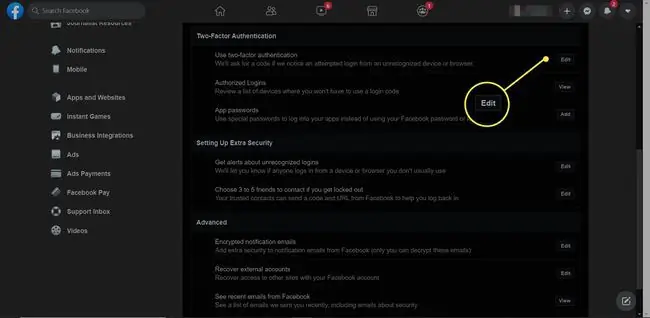
תוכל להגדיר אימות דו-גורמי עבור חשבון הפייסבוק שלך באינטרנט או מתוך האפליקציה לנייד. לפייסבוק יש מספר אפשרויות אימות זמינות, אך לשם הפשטות, נמשיך להראות לך כיצד להפעיל זאת באמצעות הודעות טקסט SMS.
- היכנס לחשבון הפייסבוק שלך באינטרנט או מהאפליקציה הרשמית לנייד.
- אם אתה באינטרנט, לחץ על החץ כלפי מטה בפינה השמאלית העליונה ולאחר מכן לחץ על הגדרות ופרטיות מהתפריט הנפתח ואחריו Security והתחבר בתפריט האנכי השמאלי. אם אתה בנייד, הקש על סמל המבורגר בקצה הימני של התפריט התחתון, הקש כדי הצג את הפרופיל שלך, הקש עלשלוש נקודות שכותרתו עוד , הקש על הצג קיצורי דרך לפרטיות , הקש על הגדרות נוספות ולבסוף הקש על אבטחה והתחבר
- גלול מטה אל אימות דו-גורמי והקש על ערוך לצד השתמש באימות דו-גורמי (לאינטרנט וגם לנייד).
- באינטרנט, לחץ על הוסף טלפון לצד האפשרות הודעת טקסט (SMS) כדי להוסיף את מספר הטלפון שלך ולאשר את המספר שלך על ידי הזנת הקוד שנשלח אליך בטקסט. בנייד, הקש על תיבת הסימון לצד אימות דו-שלבי בחלק העליון ולאחר מכן הקש על התחל התקנה > המשך כדי לשלוח קוד למכשיר שלך שבו תוכל להשתמש כדי לאשר את המספר שלך.
- באינטרנט, לחץ על Enable תחת הודעת טקסט (SMS) לאחר שתגדיר מספר טלפון. בנייד, הקש על סגור כדי לסיים את תהליך ההגדרה.
טוויטר
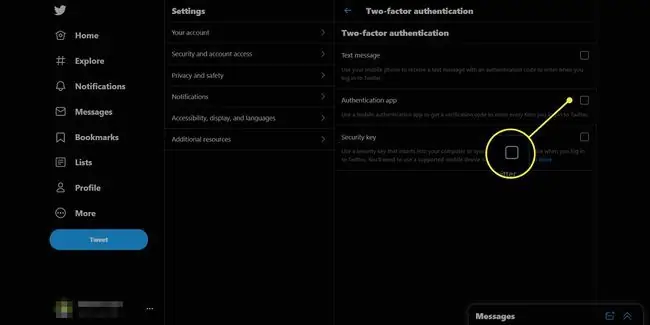
כמו פייסבוק, טוויטר מאפשר לך להגדיר אימות דו-גורמי ברשת הרגילה ומתוך האפליקציה לנייד. מספר אפשרויות אימות זמינות גם כן, אבל שוב, כמו פייסבוק, נמשיך עם האפשרות הקלה ביותר: אימות בטלפון.
- היכנס לחשבון הטוויטר שלך באינטרנט או מהאפליקציה הרשמית לנייד.
- אם אתה באינטרנט, לחץ על More בתפריט הימני, ולאחר מכן לחץ על הגדרות ופרטיות. אם אתה משתמש באפליקציה לנייד, הקש על סמל התפריט ולאחר מכן הקש על הגדרות ופרטיות.
- באינטרנט, עבור אל אבטחה וגישה לחשבון > Security > אימות דו-שלביובחר הודעת טקסט, אפליקציית אימות , או מפתח אבטחה.
- באינטרנט, בחר את המדינה שלך, הזן את מספר הטלפון שלך בשדה הנתון והקש על המשך בנייד, הקש על אישור > התחל לאחר הפעלת אימות התחברות ולאחר מכן אמת את הסיסמה שלך. בחר את המדינה שלך והזן את מספר הטלפון שלך בשדה הנתון. הקש שלח קוד
- באינטרנט, הזן את הקוד שנשלח אליך בשדה הנתון ולחץ על הפעל קוד. בנייד, הזן את הקוד שנשלח אליך בטקסט והקש על Submit. הקש על בוצע בפינה השמאלית העליונה.
- באינטרנט, נווט חזרה אל הגדרות ופרטיות כדי לוודא שתיבת הסימון אמת בקשות התחברות מסומנת. בנייד, נווט אל הגדרות (סמל גלגל השיניים) > הגדרות ופרטיות > חשבון >Security כדי לוודא שהלחצן אימות כניסה מופעל.
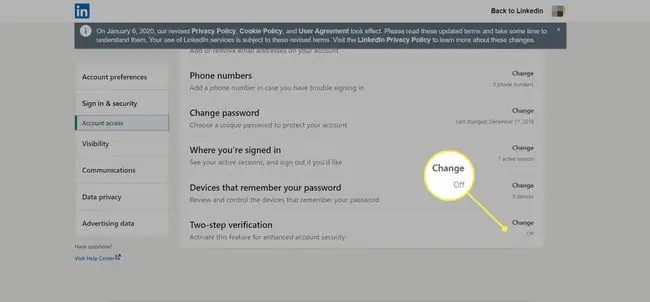
ב-LinkedIn, אתה יכול לאפשר רק אימות דו-גורמי מהאינטרנט ולא מהאפליקציה לנייד. עם זאת, תוכל לנווט אל LinkedIn.com מדפדפן נייד ולהיכנס לחשבון שלך משם כדי להפעיל אותו.
- היכנס לחשבון LinkedIn שלך במחשב שולחני או באינטרנט לנייד.
- לחץ/הקש על Me מהתפריט העליון ובחר הגדרות ופרטיות מהתפריט הנפתח.
- בחר כניסה ואבטחה.
- גלול מטה אל אימות דו-שלבי והפעל אותו.
- לחץ/הקש הוסף מספר טלפון.
- בחר את המדינה שלך, הזן את מספר הטלפון שלך בשדה הנתון ולחץ/הקש על שלח קוד. ייתכן שתתבקש להזין מחדש את הסיסמה שלך.
- הזן את הקוד שנשלח אליך בשדה הנתון ולחץ/הקש על Verify.
- נווט חזרה ל- פרטיות מהתפריט העליון, גלול למטה ולחץ/הקש שוב על אימות דו-שלבי.
- לחץ/הקש על הפעל והזן מחדש את הסיסמה שלך כדי לקבל קוד נוסף להפעלת אימות דו-שלבי.
- הזן את הקוד בשדה הנתון ולחץ/הקש על Verify כדי לאפשר אימות דו-שלבי.
אינסטגרם
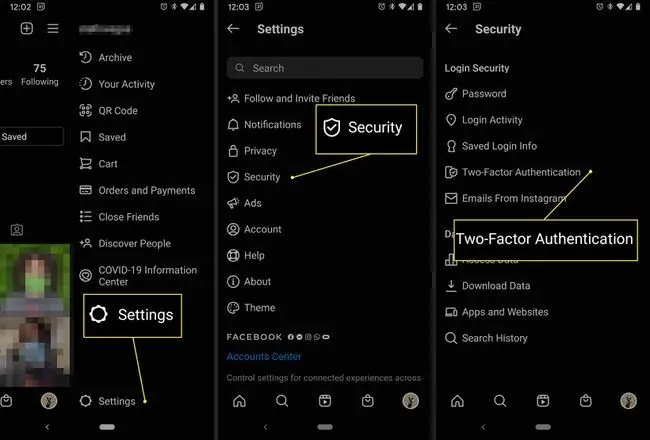
למרות שניתן לגשת לאינסטגרם באינטרנט, השימוש בו מוגבל, וזה כולל הפעלת אימות דו-גורמי. אם תרצה להפעיל את זה, תצטרך לעשות זאת מתוך האפליקציה לנייד.
- היכנס לחשבון האינסטגרם שלך באמצעות האפליקציה במכשיר נייד.
- פתח את האפליקציה והקש על תמונת הפרופיל שלך בפינה הימנית של התפריט הראשי בתחתית המסך.
- הקש על סמל התפריט ולאחר מכן על סמל גלגל השיניים כדי לגשת להגדרות שלך.
- הקש Security > אימות דו-גורמי.
- הקש על התחל בעבודה ופעל לפי ההנחיות שעל המסך כדי להגדיר אותו בחשבונך.
Facebook Messenger שולב באינסטגרם ישיר, מה שאומר שכל מי שניגש לחשבון האינסטגרם שלך יכול לשלוח הודעות לאנשי הקשר שלך בפייסבוק.
Snapchat
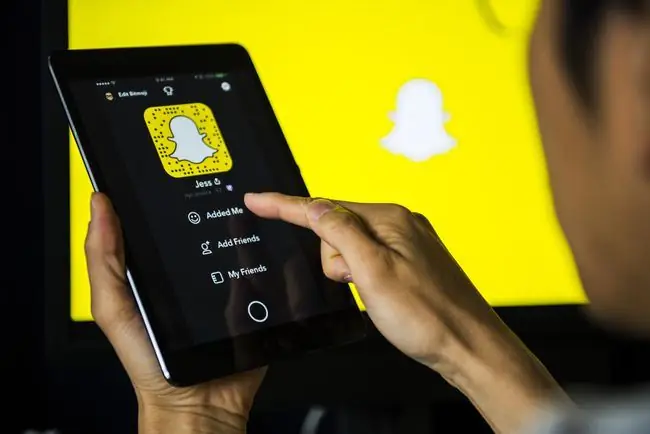
Snapchat היא רשת חברתית לנייד בלבד, כך שאין אפשרות להיכנס לגרסת אינטרנט. אם ברצונך להפעיל אימות דו-שלבי, עליך לעשות זאת כולו דרך האפליקציה.
- היכנס לחשבון Snapchat שלך באמצעות האפליקציה במכשיר נייד.
- פתח את האפליקציה והקש על סמל רפאים בפינה השמאלית העליונה של המסך כדי להוריד את פרופיל Snapcode שלך.
- הקש על סמל גלגל השיניים בפינה השמאלית העליונה כדי לגשת להגדרות שלך.
- הקש על מספר נייד מתחת לחשבון שלי כדי להוסיף את מספר הטלפון שלך לאפליקציה אם עדיין לא עשית זאת.
- נווט חזרה לכרטיסייה הקודמת על ידי הקשה על חץ אחורה בפינה השמאלית העליונה ולאחר מכן הקש על אימות התחברות >המשך.
- הקש על SMS. קוד אימות יישלח אליך הודעת טקסט.
- הזן את קוד האימות בשדה הנתון ולאחר מכן הקש על Continue.
- הקש על צור קוד כדי לקבל קוד שחזור למקרה שתשנה את מספר הטלפון שלך ותצטרך להיכנס לחשבון שלך. הזן את הסיסמה שלך כדי להמשיך.
- צלם צילום מסך של קוד השחזור שנוצר עבורך או רשום אותו ושמור אותו במקום בטוח. הקש רשמתי את זה כשתסיים.
Tumblr
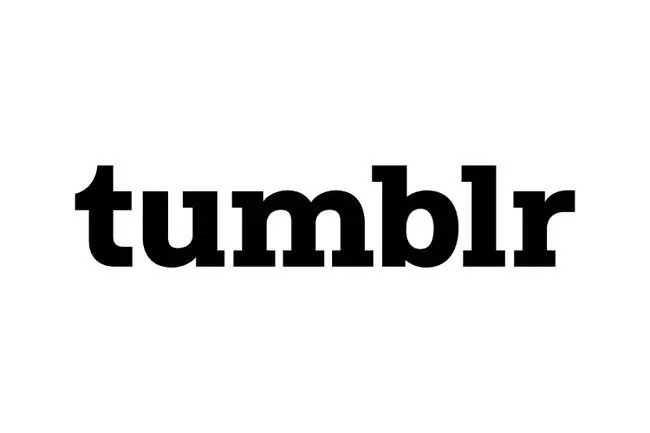
Tumblr היא פלטפורמת בלוגים שיש לה בסיס משתמשים פעיל מאוד בנייד, אבל אם אתה רוצה לאפשר אימות דו-גורמי, תצטרך לעשות זאת באינטרנט. כרגע אין אפשרות להפעיל את זה דרך אפליקציית Tumble לנייד.
- היכנס לחשבון Tumblr שלך משולחן העבודה או האינטרנט הנייד.
- לחץ/הקש על סמל חשבון משתמש בפינה השמאלית העליונה של התפריט הראשי ובחר Settings מהתפריט הנפתח.
- תחת קטע אבטחה, לחץ/הקש כדי להפעיל את לחצן אימות דו-שלבי כך שהוא יהפוך לכחול.
- בחר את המדינה שלך, הזן את מספר הטלפון הנייד שלך בשדה הנתון והזן את הסיסמה שלך בשדה האחרון. לחץ/הקש על שלח כדי לקבל קוד באמצעות טקסט.
- הזן את הקוד בשדה הבא ולחץ/הקש על Enable.
Dropbox
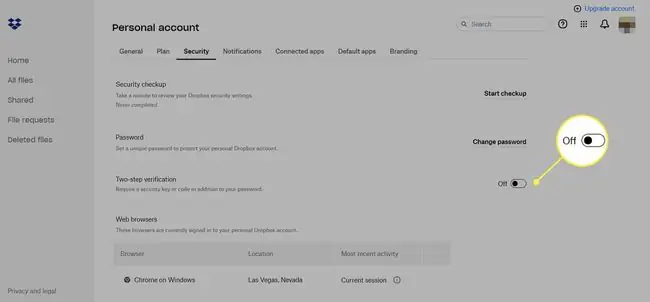
למרות שישנן הגדרות חשבונות, פרטיות ואבטחה שונות שתוכל להגדיר ב-Dropbox, הן לא נכללו בגרסה הנוכחית של אפליקציית Dropbox לנייד. כדי לאפשר אימות דו-שלבי, תצטרך להיכנס לחשבונך מדפדפן אינטרנט.
- היכנס לחשבון Dropbox שלך משולחן העבודה או האינטרנט הנייד.
- בחר את תמונת הפרופיל שלך בפינה השמאלית העליונה של המסך ובחר הגדרות מהתפריט הנפתח.
- נווט אל הכרטיסייה Security מתפריט הגדרות חשבון.
- גלול מטה אל אימות דו-שלבי והפעל אותו.
- בחר התחל בתיבה הקופצת שמופיעה על המסך, הזן את הסיסמה שלך ולחץ/הקש על Next.
- בחר השתמש בהודעות טקסט ולחץ/הקש על Next.
- בחר את המדינה שלך והזן את מספר הטלפון הנייד שלך בשדה הנתון. בחר Next כדי לקבל קוד בטקסט.
- הזן את הקוד שקיבלת בשדה הבא ולחץ/הקש על Next.
- הוסף מספר טלפון לגיבוי אופציונלי למקרה שתשנה את מספר הטלפון שלך ולאחר מכן לחץ/הקש על Next.
- צלם צילום מסך של קודי הגיבוי או רשום אותם לפני לחיצה/הקשה על אפשר אימות דו-שלבי.
Evernote
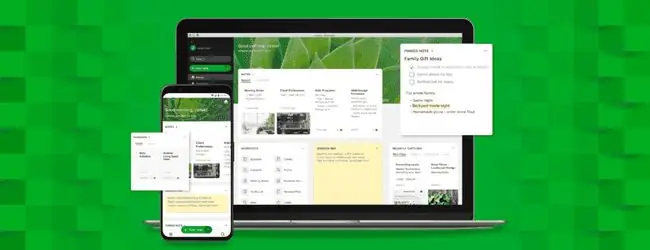
Evernote הוא מדהים לשימוש גם דרך אפליקציות שולחן העבודה וגם אפליקציות לנייד, אבל תצטרך להיכנס בגרסת האינטרנט אם ברצונך להפעיל אימות דו-שלבי.
- היכנס לחשבון Evernote שלך מהמחשב השולחני או הנייד.
- בחר תמונת הפרופיל שלך בפינה השמאלית התחתונה של המסך (בתחתית התפריט האנכי).
- בחר סיכום אבטחה בקטע אבטחה בתפריט האנכי בצד שמאל של המסך.
- בחר Enable לצד אפשרות האימות הדו-שלבי בדף סיכום האבטחה.
- לאחר לחיצה על Continue פעמיים בתיבה הקופצת שמופיעה, לחץ על שלח אימות דוא"ל כדי לאמת תחילה את כתובת הדוא"ל שלך.
- בדוק את האימייל שלך ולחץ/הקש על אשר כתובת אימייל בהודעת הדוא"ל שהתקבלה מ-Evernote.
- בלשונית דפדפן האינטרנט החדשה שנפתחת, בחר את המדינה שלך והזן את מספר הטלפון הנייד שלך בשדה הנתון. בחר Continue כדי לקבל קוד בטקסט.
- הזן את הקוד בשדה הבא ובחר Continue.
- הזן מספר טלפון לגיבוי אופציונלי למקרה שתשנה את מספר הטלפון שלך. בחר Continue או Skip.
- תתבקש להגדיר את Google Authenticator עם המכשיר שלך. כדי להמשיך, יהיה עליך להוריד ולהתקין את אפליקציית Google Authenticator החינמית במכשיר שלך. לאחר שעשית זאת, לחץ/הקש על הלחצן כדי להמשיך בהגדרה במכשיר שלך.
- הקש על התחל בהגדרה > סרוק ברקוד באפליקציית Google Authenticator ולאחר מכן השתמש במצלמה של המכשיר שלך כדי לסרוק את הברקוד שניתן על ידי Evernote. האפליקציה תיתן לך קוד כאשר היא תסרוק בהצלחה את הברקוד.
- הזן את הקוד מהאפליקציה לשדה הנתון ב-Evernote ולחץ/הקש על Continue.
- צלם צילום מסך של קודי הגיבוי או רשום אותם ושמור אותם במקום בטוח למקרה שאי פעם תצטרך להיכנס לחשבון שלך ממחשב אחר ולא תוכל לקבל קוד אימות. בחר Continue.
- הזן אחד מקודי האימות בשדה הבא כדי לאשר שיש לך אותם ולאחר מכן לחץ/הקש על Complete Setup.
- אמת את הסיסמה שלך על ידי הזנתה שוב כדי להיכנס ולסיים את הפעלת אימות דו-שלבי.
WordPress
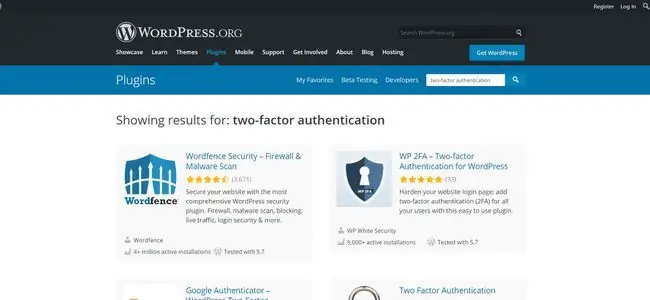
אם יש לך אתר וורדפרס שמתארח בעצמך, אתה יכול להתקין אחד מהפלאגינים הרבים של אימות דו-גורמי הזמינים כדי להוסיף שכבת אבטחה נוספת לאתר שלך. אם לא הסתרת את דף הכניסה שלך או שיש לך חשבונות משתמש רבים לכניסה למספר משתמשים, זה באמת אמור לעזור לשפר את אבטחת האתר שלך.
- עבור אל wordpress.org/plugins בדפדפן האינטרנט שלך ובצע חיפוש של "אימות דו-שלבי" או "אימות דו-שלבי."
- עיין בתוספים הזמינים, הורד אחד שאתה אוהב, העלה אותו לאתר שלך ופעל לפי הוראות ההתקנה כדי להגדיר אותו.
ייתכן שהפלאגין JetPack כבר מותקן כברירת מחדל באתר שלך, שהוא תוסף רב עוצמה שיש לו תכונת אבטחה של אימות דו-גורמי. ל-JetPack יש הוראות כיצד להתחיל בהתקנה ובשימוש בתוסף.






